怎么批量去掉Excel表格中单元格内多余的空格?
在Excel表格中,有时我们会手误在单元格里手动输入了一些空格,导致格式对齐不那么美观了,那么怎么批量去掉Excel表格中单元格内多余的空格?下面一起来看看吧。
具体如下:
1. 如下图的表格,名字中间有一些空格;
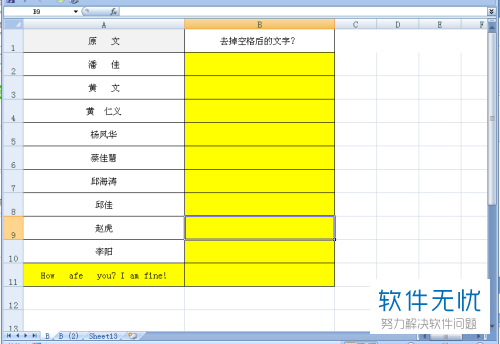
2. 接下来,我们在B2单元格输入公式=SUBSTITUTE(A2," ",""),其中SUBSTITUTE函数是替代某一文本字符串中指定的文本作用。它的表达式为:
SUBSTITUTE(text,old_text,new_text,instance_num)
其中:text是需要替代的文本,或含有文本的单元格的引用。
Old_text:需替换的旧文本。
New_text:替代old_text 的新文本。
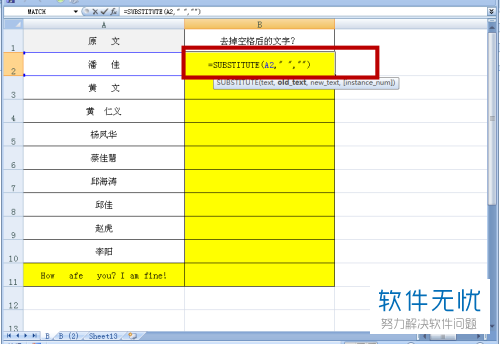
3. 输入公式后,按下回车键,就可以看到空间不见了。
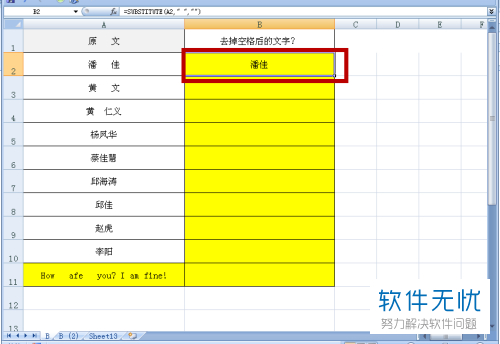
4. 鼠标下拉填充,下面的单元格复制公式后空格也就没了;
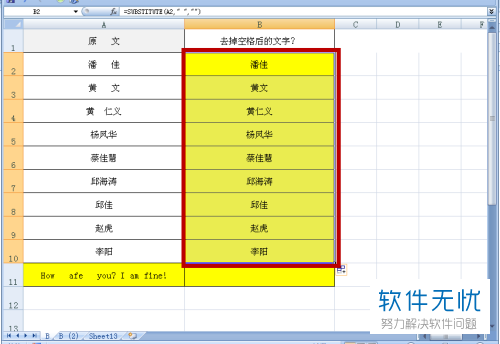
5. 上面的公式只能用来去除中文里的空格,如果是去掉英文句子中多余的空格,保留正常的空格,我们可以利用TRIM公式;
以下面的B11单元格为例,输入公式=TRIM(A11),TRIM函数的表达式为:
TRIM(text)。
Text:需要清除其中空格的文本。
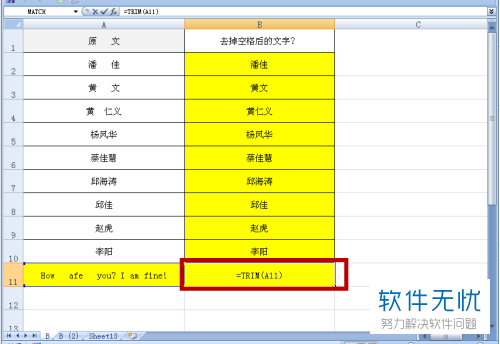
6. 回车后,可以看到多余的空格去除了,但单词间正常的空格还在。

以上就是去掉Excel表格中单元格内多余的空格的方法。
分享:
相关推荐
- 【其他】 WPS5号字体是多少px 04-25
- 【其他】 WPS3次方怎么打 04-25
- 【其他】 WPS3d模型在哪 04-25
- 【其他】 WPS365是免费的吗 04-25
- 【其他】 WPS2019是什么软件 04-25
- 【其他】 WPS2023和个人版的区别 04-25
- 【其他】 WPS2024政府版 04-24
- 【其他】 WPS1+x考试考什么 04-24
- 【其他】 WPS1+x证书有用吗 04-24
- 【其他】 WPS目录怎么自己编辑 04-24
本周热门
-
iphone序列号查询官方入口在哪里 2024/04/11
-
输入手机号一键查询快递入口网址大全 2024/04/11
-
oppo云服务平台登录入口 2020/05/18
-
outlook邮箱怎么改密码 2024/01/02
-
mbti官网免费版2024入口 2024/04/11
-
苹果官网序列号查询入口 2023/03/04
-
fishbowl鱼缸测试网址 2024/04/15
-
光信号灯不亮是怎么回事 2024/04/15
本月热门
-
iphone序列号查询官方入口在哪里 2024/04/11
-
输入手机号一键查询快递入口网址大全 2024/04/11
-
oppo云服务平台登录入口 2020/05/18
-
outlook邮箱怎么改密码 2024/01/02
-
mbti官网免费版2024入口 2024/04/11
-
苹果官网序列号查询入口 2023/03/04
-
fishbowl鱼缸测试网址 2024/04/15
-
光信号灯不亮是怎么回事 2024/04/15
-
计算器上各个键的名称及功能介绍大全 2023/02/21
-
正负号±怎么打 2024/01/08











